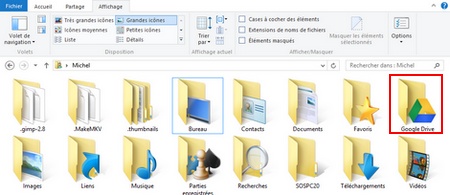Google Drive est un service de stockage en ligne qui permet de stocker vos fichiers et d'y accéder où que vous soyez : sur le Web, depuis votre disque dur ou en déplacement.
À tout moment, vos fichiers sont disponibles sur drive.google.com. Vous pouvez également y accéder directement depuis votre ordinateur, votre smartphone ou votre tablette. Installez Google Drive sur plusieurs appareils et vos fichiers seront toujours synchronisés. Vous bénéficiez même d'un accès hors connexion à vos fichiers.
Google Drive propose gratuitement 15 Go d'espace de stockage en ligne.
Les options payantes de Google Drive concernent la quantité d'espace de stockage :
* : Ces informations sont données à titre indicatifs. Vérifiez-les sur le site officiel de Google Drive
Google Drive se trouve à l'adresse drive.google.com.
Il faut un compte Google pour y avoir accès. Si ce n'est pas le cas, vous serez redirigé vers la page Account de Google :
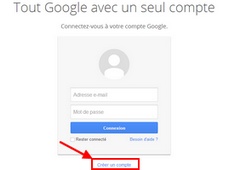
Créez alors votre compte Google avec ou sans adresse Gmail.
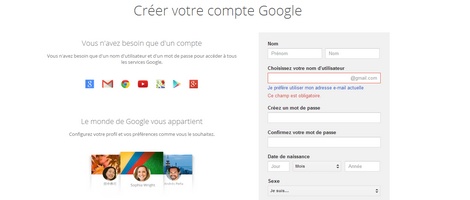
Entrez toutes les informations puis cliquez sur Etape Suivante.
Suivez les étapes de la création de votre compte Google.
Une fois que votre compte est créé, vous pouvez vous connecter à Google Drive et découvrir l'interface Web de votre espace de stockage.
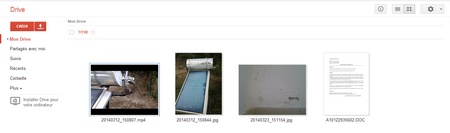
L'interface Web de Google Drive est simple, épurée, mais très efficace
En haut à gauche, le bouton Créer permet de créer des dossiers et des Documents bureautiques en ligne !
À droite du bouton Créer, le bouton Importer permet de sélectionner les fichiers ou dossiers que vous souhaitez sauvegarder sur Google Drive. Après importation, les dossiers et fichiers apparaissent dans la liste sous Mon disque.
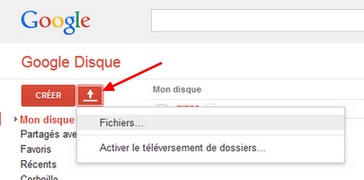
Un des avantages de Google Drive est de pouvoir visionner un document sans avoir à le télécharger. Faites un clic droit sur le fichier puis sélectionnez Aperçu.
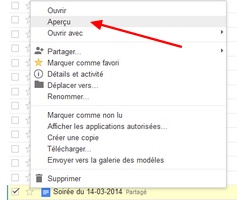
Faites un clic droit sur le fichier que vous voulez partager déplacez la souris sur Partager... puis cliquez sur Partage....
Vous pourrez gérer toutes les options de partage de votre fichier/dossier :
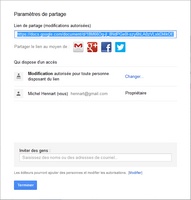
Cliquez sur le bouton à gauche : Installer Google Drive sur votre ordinateur.
Puis cliquez sur Installer Google Drive pour PC.
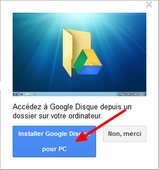
L'installation est rapide et automatique.
Google Drive sur PC est un disque dur virtuel synchronisé avec votre espace de stockage en ligne. Un raccourci apparait sur votre PC, vous permettant d'y accéder facilement.